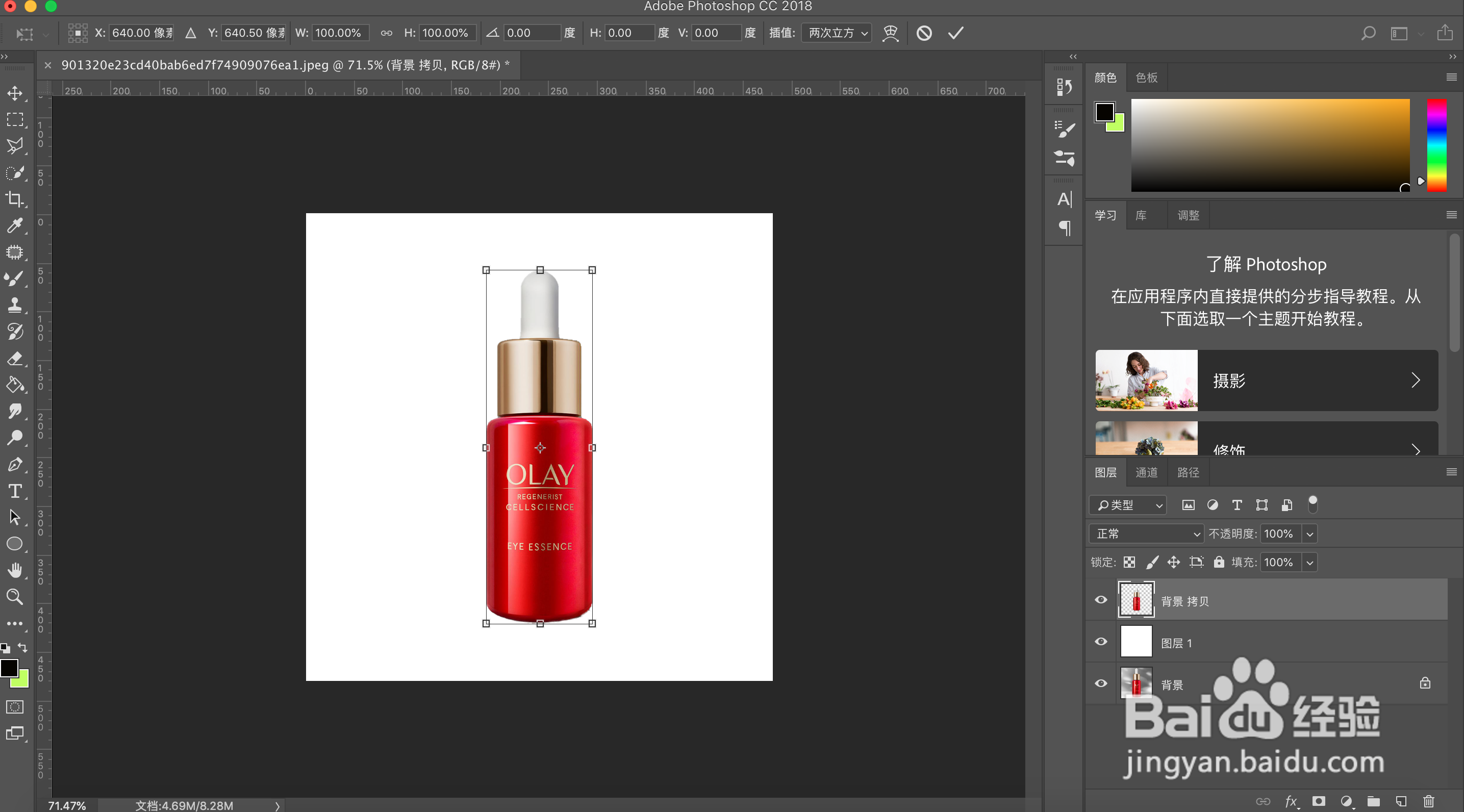1、在ps中打开需要修改的产品图。
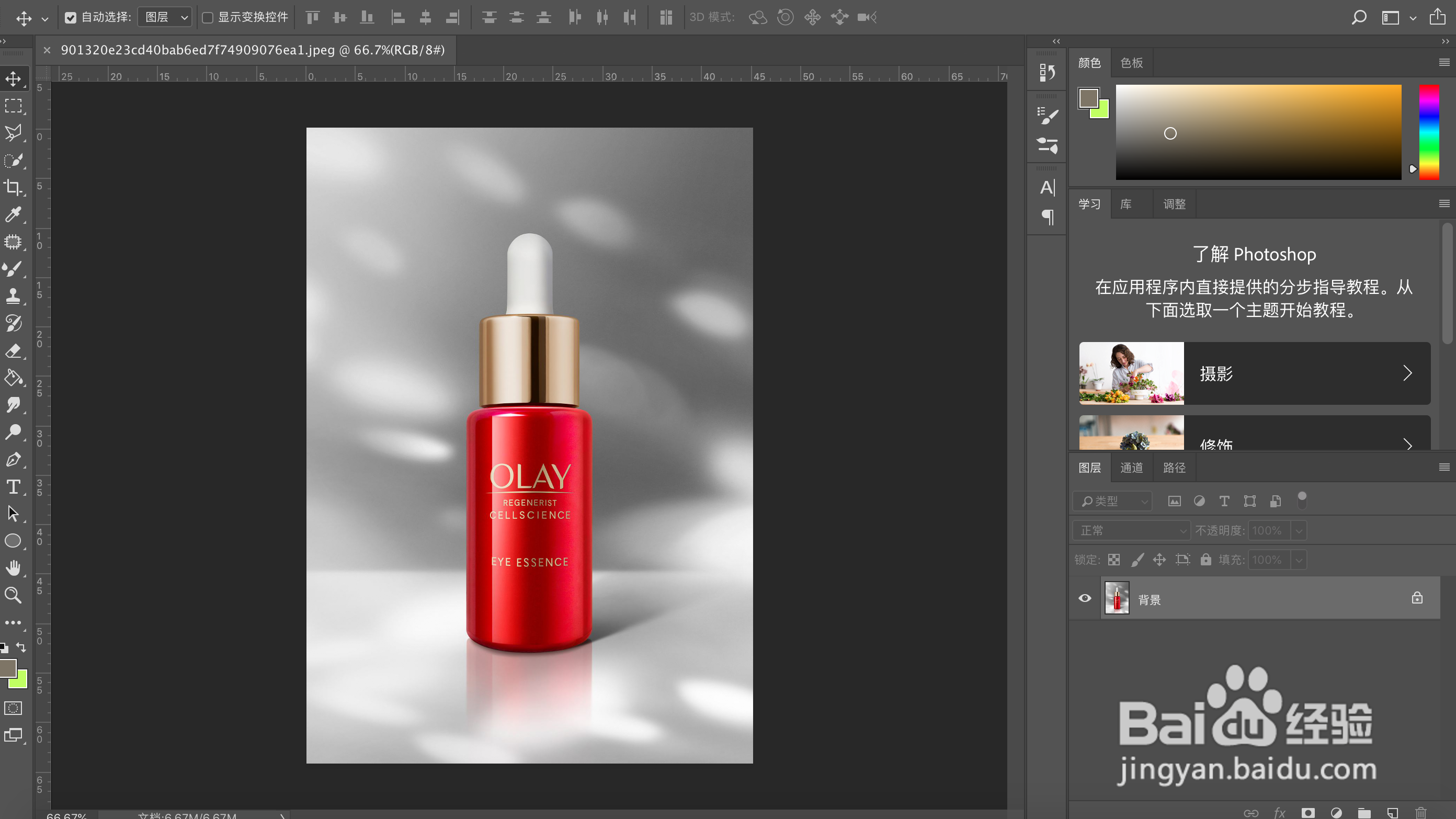
2、选择工具栏中快速选择工具,点击选择主体,再点击选择并遮住。


3、进入到另一个页面,可以用快速选择工具对图片进一步修改。
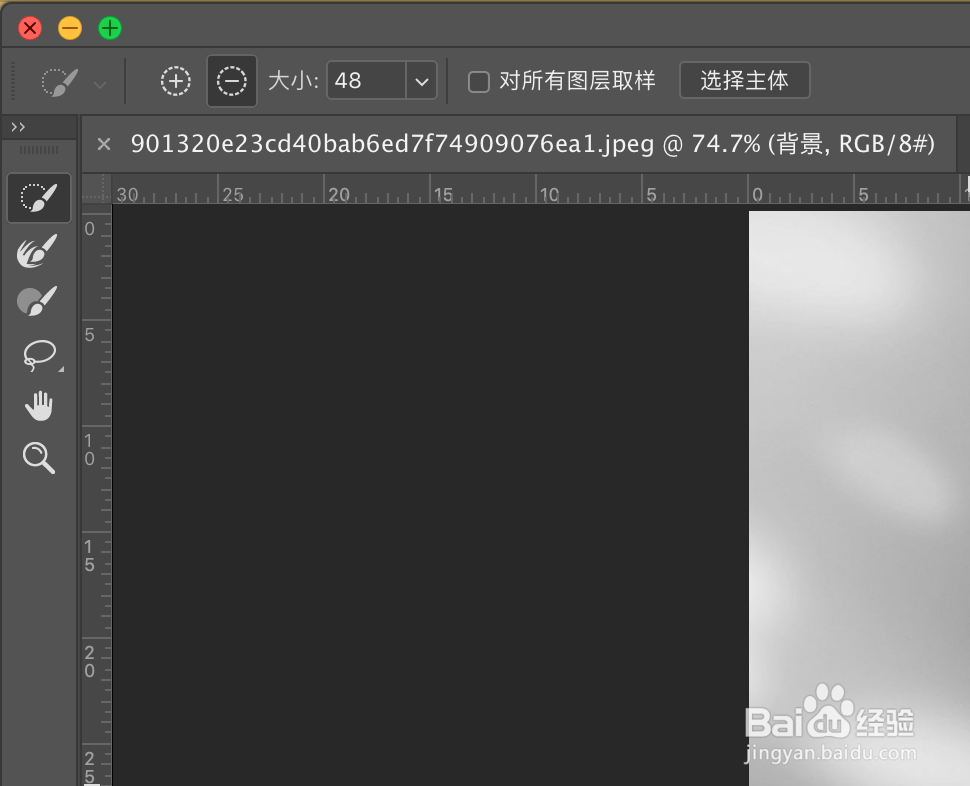
4、修改完成后,属性栏中输出设置选择输出到新建图层,点击确定。

5、按住ctrl键创建新图层。
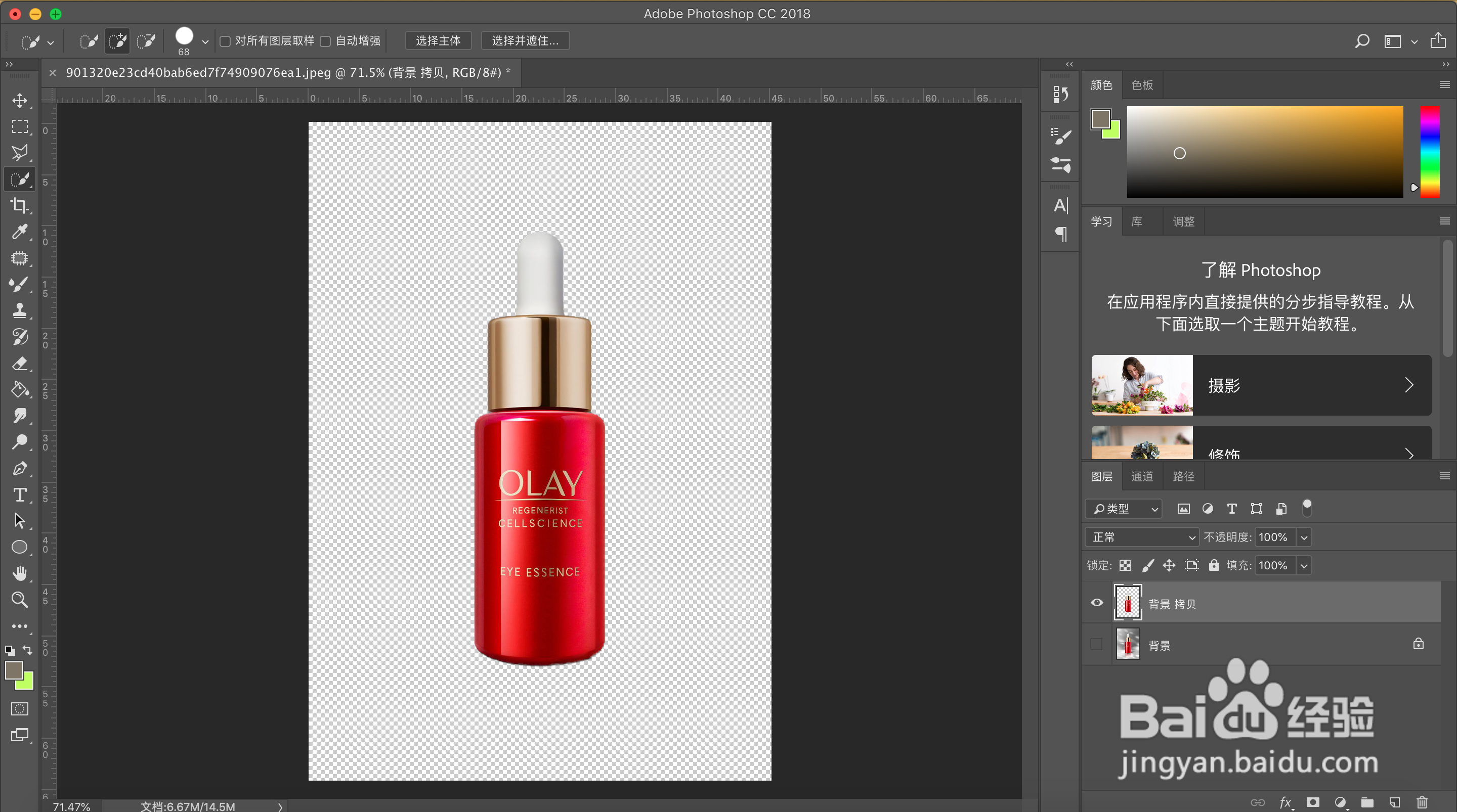

6、工具栏中选择油漆桶并把前景色改为白色,鼠标点击画布即可。

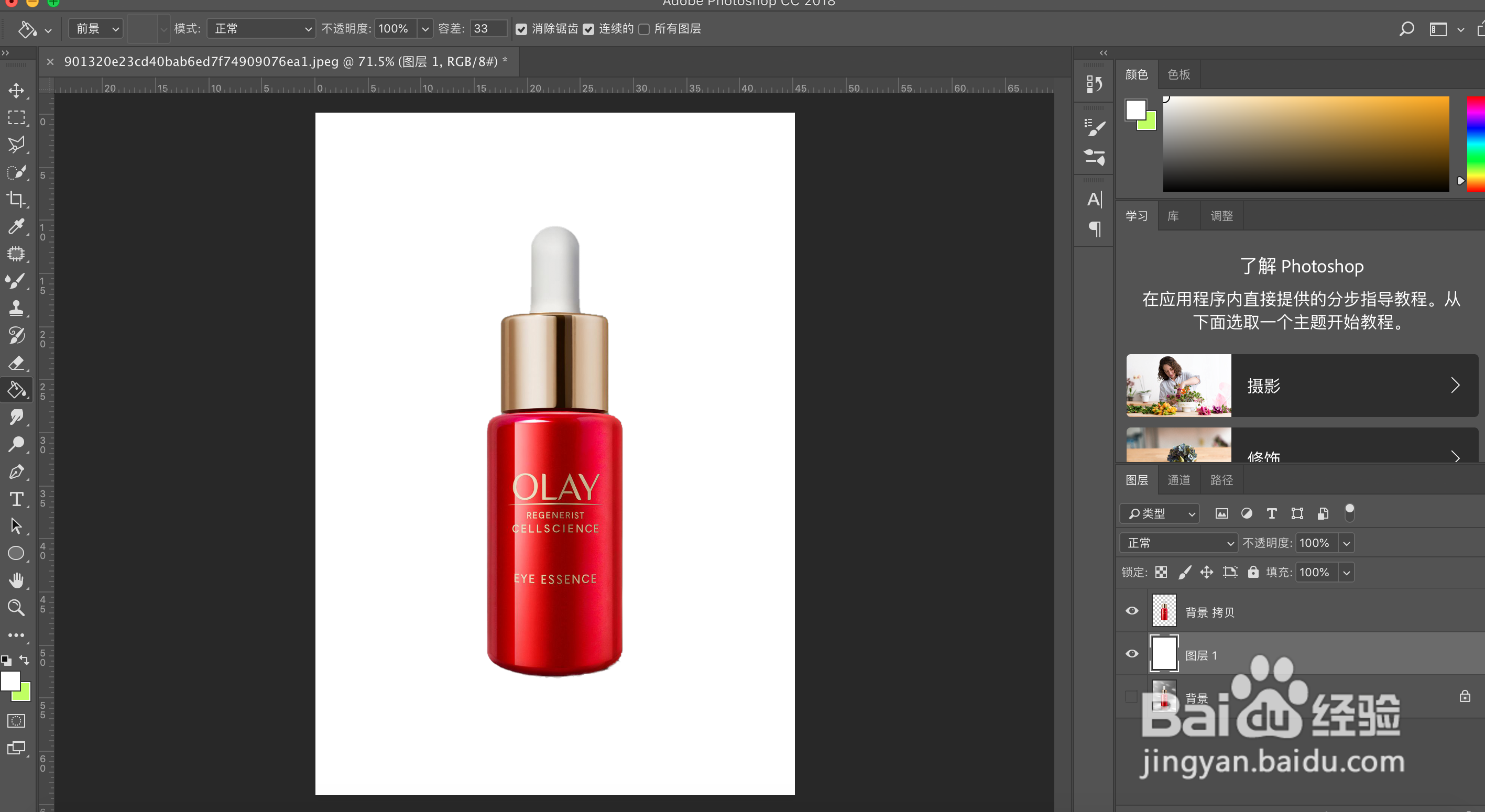
7、拼多多白底图尺寸为480x480,所以需要把产品图进行裁剪。点击工具栏中的裁剪工具,输入需要裁剪的数据,点击回车键。
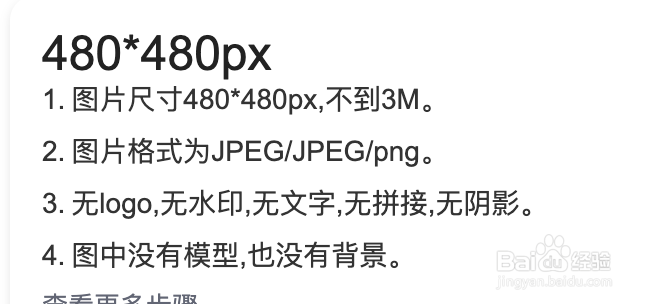

8、裁剪成功后,ctrl+t对产品进行缩放。这样就完成了产品白底图的修改。